Уроки 6 - 16
Базы данных (§§ 5 - 9)
Практическая работа 1.3. "Знакомство с СУБД LibreOffice Base"
Практическая работа 1.4. "Создание базы данных «Приемная комиссия»"
Практическая работа 1.6. "Реализация простых запросов в режиме дизайна"
Практическая работа 1.7. "Расширение базы данных "Приемная комиссия". Работа с формой"
Практическая работа 1.8. "Реализация сложных запросов к базе данных "Приемная комиссия""
Практическая работа 1.9. "Создание отчета"
Содержание урока
Уроки 6 - 7. База данных — основа информационной системы (§ 5)
Уроки 8 - 10. Проектирование многотабличной базы данных. Создание базы данных (§§ 6 - 7)
Проектирование многотабличной базы данных
Практическая работа № 1.4. Создание базы данных «Приемная комиссия»
Уроки 11 - 12. Запросы как приложения информационной системы (§ 8)
Уроки 13 - 16. Логические условия выбора данных (§ 9)
Уроки 8 - 10
Проектирование многотабличной базы данных (§ 6)
Создание базы данных (§ 7)
Практическая работа 1.4. "Создание базы данных «Приемная комиссия»"
Практикум
Практическая работа № 1.4. Создание базы данных «Приемная комиссия»
 Цель работы: освоение приемов работы с LibreOffcie Base в процессе создания спроектированной базы данных.
Цель работы: освоение приемов работы с LibreOffcie Base в процессе создания спроектированной базы данных.
Используемые программные средства: LibreOffice Base.
Задание
1. Открыть файл для новой базы данных:
=> выполнить команду Файл —> Создать —> Базу данных;
=> выбрать радиокнопку Создать новую базу данных;
=> в файловом окне указать путь и имя файла: «Приемная комиссия».
2. Создать таблицу «Факультеты»:
=> в режиме Таблица выполнить команду Создать таблицу в режиме дизайна;
=> для всех полей таблицы «Факультеты» указать имена, типы и свойства (размер, формат):
Факультеты
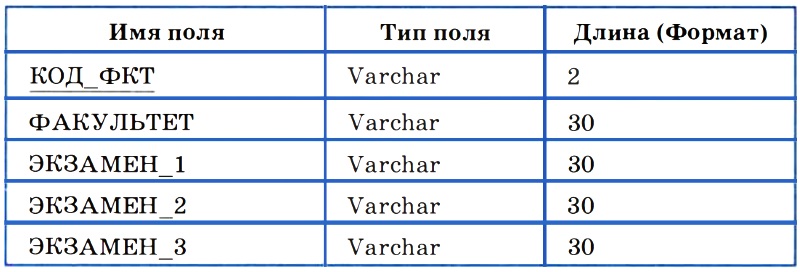
3. Назначить главный ключ таблицы:
=> указатель установить на ключевое поле КОД_ФКТ;
=> щелкнуть на появившейся зеленой стрелке слева от названия поля правой кнопкой мыши (вызвать контекстное меню);
=> выбрать команду Первичный ключ.
4. Сохранить таблицу под именем Факультеты.
5. Создать таблицу «Специальности» следующей структуры:
Специальности
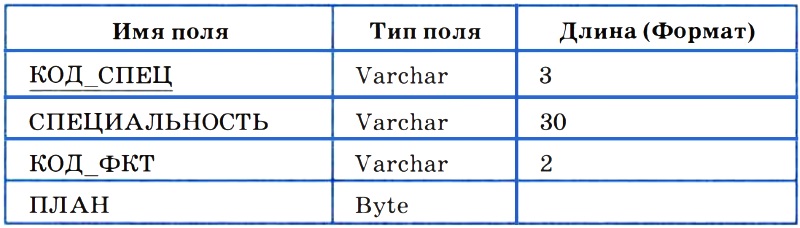
6. Назначить главным ключом таблицы поле КОД_СПЕЦ.
7. Сохранить таблицу под именем Специальности.
8. Связать таблицы «Факультеты» и «Специальности» через общее поле КОД ФКТ:
=> выполнить команду Сервис -> Связи;
=> откроется окно Добавить таблицы; выделить название таблицы «Факультеты»; выполнить команду Добавить;
=> Выделить название таблицы «Специальности»;
=> выполнить команду Добавить -> Закрыть. В результате на поле окна Схема данных появляются образы двух таблиц.
Установить связь:
=> при нажатой левой кнопке мыши перетащить ключевое поле КОД_ФКТ из таблицы «Факультеты» на это же поле в таблицу «Специальности»;
=> щелкнуть правой кнопкой мыши на соединительной стрелке между таблицами;
=> в открывшемся окне Связи установить радиокнопки Обновить каскадно и Удалить каскадно. Тип связи «один-ко-многим» будет выбран автоматически.
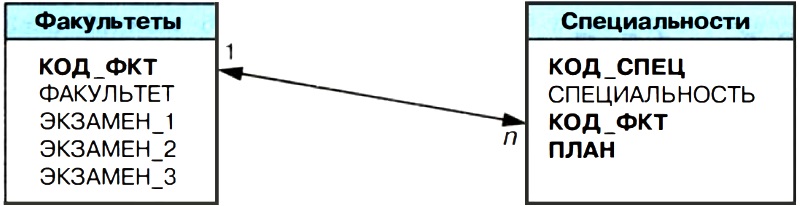
9. Ввести данные в таблицу «Факультеты»:
=> в окне LibreOffice Base дважды щелкнуть по названию таблицы «Факультеты» — на экране появится бланк таблицы, содержащий заголовки и пустую строку;
=> ввести три строки (данные трех факультетов):
Факультеты
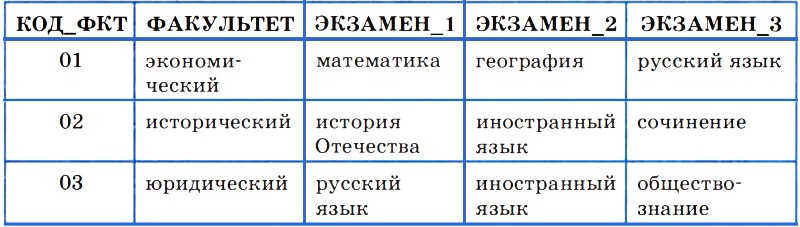
10. Аналогично заполнить таблицу «Специальности». Ввести 6 строк — данные о шести специальностях:
Специальности

Следующая страница  Уроки 11 - 12. Запросы как приложения информационной системы (§ 8)
Уроки 11 - 12. Запросы как приложения информационной системы (§ 8)

